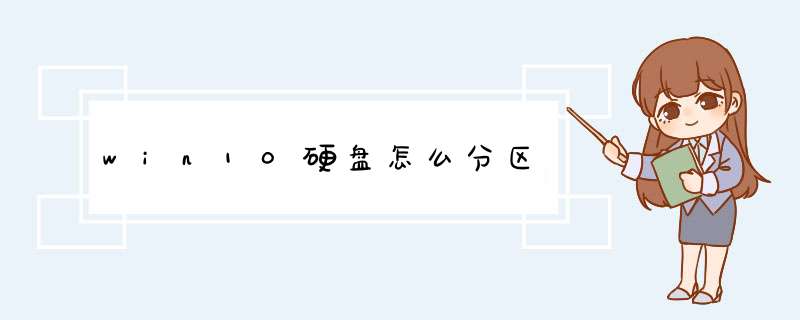
win10硬盘分区的方法如下:
工具/原料:DELLIns 27-7700-R2609W、WIN10、本地设置10。
1、首先找到计算机图标,点击鼠标右键,选择“管理”。
2、然后在打开的页面,选择“磁盘管理”。
3、在磁盘区域,选择需要分区的盘符。
4、点击鼠标右键,选择“压缩卷”。
5、根据个人需要确定需要划分区域的大小,设定60万兆。
6、我们得到分出的空间585.94G。点击鼠标右键,选择“新建简单卷”。
7、d出的窗口选择“下一页”。
8、在参数设置窗口,我们输入一个需要的大小值,这里我们输入30万兆,是我们新分区的一半值。
9、由于我们已经有C/D盘符,这里我们输入“E"盘符号。
10、格式化后才能使用,按提示格式化E盘,点击下一步。
11、点击完成。
步骤1. 在“此电脑”上右键点击,选择“管理”,然后在“计算机管理”窗口的左侧列表中选择“磁盘管理”。在Windows 10中也可以右键点击开始菜单,直接选择“磁盘管理”功能。
步骤2. 在分区列表中,右键点击希望重新分区的部分,选择“压缩卷”,系统经过分析后会给出可用压缩容量。
步骤3. 输入希望分出的容量大小
注意,如果是系统盘的话,应该留下至少50GB的容量。确定容量后,点击“压缩”,完成后会看到分区列表中增加了一块未分区的自由空间。
*这里要注意:因为Windows 系统按照1024MB=1GB计算,而硬盘厂商们是按照1000MB=1GB换算,如果直接输入100000MB是得不到100GB分区的。
步骤4. 建立简单卷
重新划分为一个或多个分区都可以。只要右键点击空间,选择“新建简单卷”,再按提示“下一步”就可以了。
步骤5. 分配容量给其他分区
对于未分配空间,也能选择把它指派给任一已存在的分区,在选中的分区上右键点击,选择“扩展卷”,然后按提示 *** 作即可。
1、首先打开电脑,然后鼠标右击电脑桌面,光标指向【查看】,如下图所示。
2、接着点击【自动排列图标】,如下图所示。
3、看到【自动排列图标】前面的勾被勾掉了就可以了。
4、然后在电脑桌面中,选中要移动位置的图标,拖动图标到任意位置,松开鼠标。
5、这样图标就移动好了,如下图所示。
欢迎分享,转载请注明来源:内存溢出

 微信扫一扫
微信扫一扫
 支付宝扫一扫
支付宝扫一扫
评论列表(0条)